怎样用Python自动分类整理照片?EXIF信息读取与分类
来到golang学习网的大家,相信都是编程学习爱好者,希望在这里学习文章相关编程知识。下面本篇文章就来带大家聊聊《怎样用Python自动分类整理照片?EXIF信息读取与分类》,介绍一下,希望对大家的知识积累有所帮助,助力实战开发!
用Python自动分类整理照片的核心是读取EXIF信息并根据其内容创建文件夹移动文件。1. 安装Pillow库用于图像处理;2. 编写脚本读取照片的EXIF数据,提取拍摄日期并按年月创建文件夹进行分类;3. 对于无EXIF信息的照片,可使用文件修改时间、手动分类或结合图像识别技术处理,并建立“未分类”文件夹统一管理;4. 可扩展至根据相机型号分类,提取EXIF中的型号信息创建对应目录;5. 利用GPS信息按地理位置分类,借助exifread库读取经纬度并通过地理编码服务转换为地点名称;6. 优化效率方面,可采用多进程处理、批量操作、使用更快的图像库、避免重复读取以及使用SSD提升IO速度。
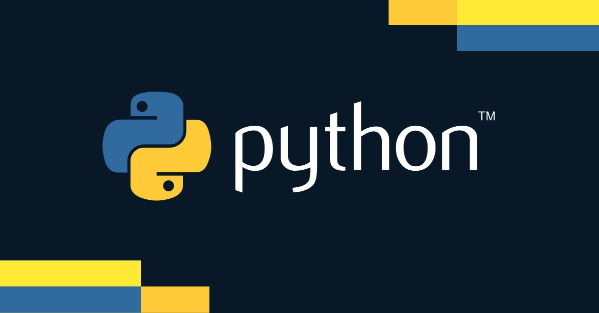
想要用Python自动分类整理照片?核心就在于读取照片的EXIF信息,然后根据这些信息(比如拍摄日期、相机型号等)来创建文件夹并移动照片。

解决方案:
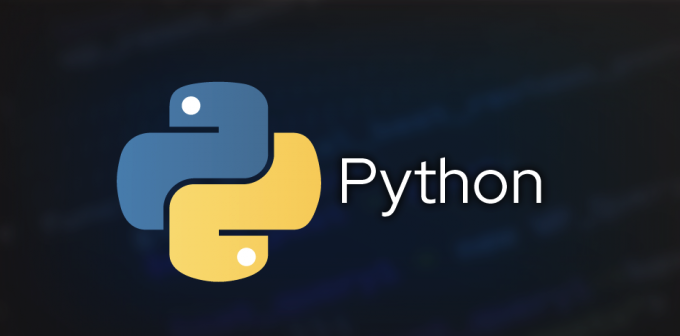
首先,你需要安装一个叫做Pillow的Python库,它可以用来处理图像,包括读取EXIF信息。使用pip install Pillow安装。
接下来,就是编写Python脚本了。这是一个基本的例子:
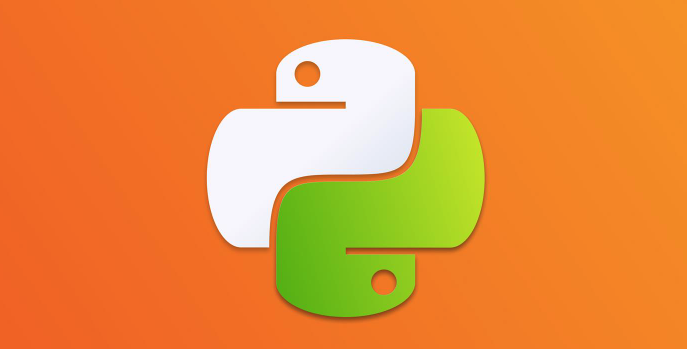
from PIL import Image
import os
import shutil
def organize_photos(source_dir, dest_dir):
for filename in os.listdir(source_dir):
if filename.endswith(('.jpg', '.jpeg', '.png', '.gif')): # 检查文件类型
filepath = os.path.join(source_dir, filename)
try:
img = Image.open(filepath)
exif_data = img._getexif()
if exif_data:
# 提取拍摄日期,这里假设EXIF标签269对应日期时间
date_taken = exif_data.get(36867) or exif_data.get(306) # 36867是DateTimeOriginal,306是DateTime
if date_taken:
year_month = date_taken[:7].replace(":", "-") # 提取年月
target_dir = os.path.join(dest_dir, year_month)
os.makedirs(target_dir, exist_ok=True)
shutil.move(filepath, os.path.join(target_dir, filename))
print(f"Moved {filename} to {target_dir}")
else:
print(f"No date information found for {filename}")
else:
print(f"No EXIF data found for {filename}")
except Exception as e:
print(f"Error processing {filename}: {e}")
# 使用示例
source_directory = "/path/to/your/photos" # 替换为你的照片源目录
destination_directory = "/path/to/your/organized/photos" # 替换为你的目标目录
organize_photos(source_directory, destination_directory)这段代码会遍历指定目录下的所有图片,读取它们的EXIF信息,提取拍摄日期,然后根据年月创建文件夹,并将照片移动到对应的文件夹中。注意,EXIF信息的标签ID可能会因为相机型号而有所不同,你需要根据实际情况调整。
如何处理没有EXIF信息的照片?
有些照片可能没有EXIF信息,或者EXIF信息不完整。针对这种情况,你可以考虑以下几种方法:
使用文件修改日期: 如果EXIF信息缺失,可以退而求其次,使用文件的修改日期作为分类的依据。
os.path.getmtime()函数可以获取文件的修改时间戳,然后将其转换为日期格式。import time file_modified_time = os.path.getmtime(filepath) date_taken = time.strftime('%Y-%m-%d %H:%M:%S', time.localtime(file_modified_time))手动分类: 对于少量无法自动分类的照片,手动创建文件夹并移动它们可能是最直接的办法。
结合图像识别技术: 如果照片内容有明显特征(比如风景、人像),可以尝试使用图像识别技术来辅助分类。但这需要更复杂的算法和模型,例如使用OpenCV或者TensorFlow。
建立一个“未分类”文件夹: 将所有无法确定分类的照片都放到一个“未分类”文件夹中,稍后再手动处理。
如何根据相机型号或地理位置信息分类照片?
除了日期,你还可以根据相机型号或地理位置信息来分类照片。
根据相机型号分类: EXIF信息中通常包含相机型号的信息。你可以提取该信息,并根据相机型号创建文件夹。
camera_model = exif_data.get(272) # 272是Make,271是EquipmentMake,272是Model if camera_model: target_dir = os.path.join(dest_dir, str(camera_model)) os.makedirs(target_dir, exist_ok=True) shutil.move(filepath, os.path.join(target_dir, filename))根据地理位置信息分类: 有些照片包含GPS信息。你可以使用第三方库(比如
exifread)来读取这些信息,然后根据经纬度确定照片的拍摄地点,并根据地点创建文件夹。需要注意的是,处理GPS信息会稍微复杂一些,因为你需要将经纬度转换为可读的地点名称。可以使用地理编码服务,如Google Maps API,但可能需要付费。import exifread with open(filepath, 'rb') as f: tags = exifread.process_file(f) latitude = tags.get('GPS GPSLatitude') longitude = tags.get('GPS GPSLongitude') if latitude and longitude: # 这里需要将经纬度转换为地点名称,可以使用地理编码服务 location = get_location_from_coordinates(latitude, longitude) target_dir = os.path.join(dest_dir, location) os.makedirs(target_dir, exist_ok=True) shutil.move(filepath, os.path.join(target_dir, filename))
如何优化照片分类的效率?
如果你的照片数量非常庞大,那么分类过程可能会很慢。以下是一些优化效率的建议:
使用多线程或多进程: Python的
threading或multiprocessing模块可以让你并行处理多个照片,从而提高分类速度。但是要注意,多线程可能会受到全局解释器锁(GIL)的限制,对于CPU密集型任务,多进程可能更适合。批量处理: 不要一次处理一张照片,而是将照片分成批次,然后批量读取EXIF信息和移动文件。
使用更快的图像处理库: 虽然
Pillow很常用,但可能不是最快的图像处理库。你可以尝试其他的库,比如opencv-python,看看是否能提高速度。避免重复操作: 比如,如果已经读取了某个照片的EXIF信息,就不要再次读取。可以将EXIF信息缓存起来,下次直接使用。
使用固态硬盘(SSD): 如果你的照片存储在机械硬盘上,那么读取和写入速度可能会成为瓶颈。使用SSD可以显著提高速度。
总的来说,照片自动分类是一个很有趣的项目,它结合了文件操作、图像处理和数据分析。通过不断尝试和优化,你可以打造一个高效且智能的照片管理系统。
以上就是本文的全部内容了,是否有顺利帮助你解决问题?若是能给你带来学习上的帮助,请大家多多支持golang学习网!更多关于文章的相关知识,也可关注golang学习网公众号。
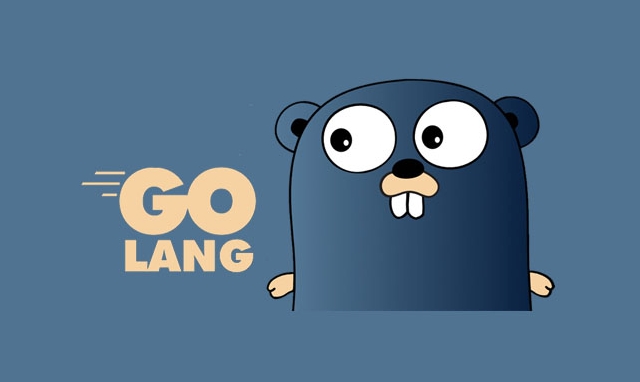 Golang测试如何验证并发安全性 演示并发测试的编写模式
Golang测试如何验证并发安全性 演示并发测试的编写模式
- 上一篇
- Golang测试如何验证并发安全性 演示并发测试的编写模式
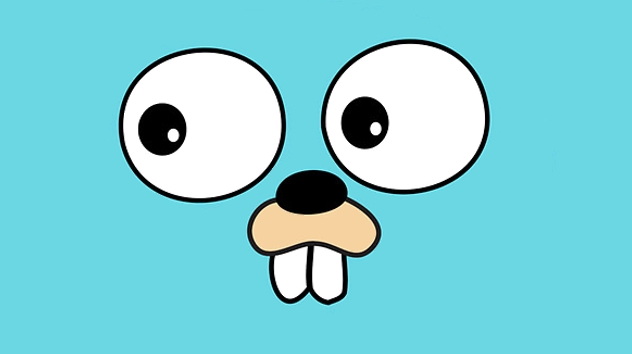
- 下一篇
- Golang微服务如何实现服务注册与发现 Golang微服务注册与发现的实现方法
-

- 文章 · python教程 | 6小时前 |
- Python如何重命名数据列名?columns教程
- 165浏览 收藏
-

- 文章 · python教程 | 6小时前 |
- 异步Python机器人如何非阻塞运行?
- 216浏览 收藏
-

- 文章 · python教程 | 7小时前 |
- Python排序忽略大小写技巧详解
- 325浏览 收藏
-

- 文章 · python教程 | 7小时前 |
- Python列表引用与复制技巧
- 300浏览 收藏
-

- 文章 · python教程 | 7小时前 | 数据处理 流处理 PythonAPI PyFlink ApacheFlink
- PyFlink是什么?Python与Flink结合解析
- 385浏览 收藏
-

- 文章 · python教程 | 8小时前 | sdk 邮件API requests库 smtplib Python邮件发送
- Python发送邮件API调用方法详解
- 165浏览 收藏
-

- 文章 · python教程 | 8小时前 |
- Pandasmerge_asof快速匹配最近时间数据
- 254浏览 收藏
-

- 文章 · python教程 | 9小时前 |
- 列表推导式与生成器表达式区别解析
- 427浏览 收藏
-

- 文章 · python教程 | 9小时前 |
- Pythonopen函数使用技巧详解
- 149浏览 收藏
-

- 文章 · python教程 | 9小时前 |
- Python合并多个列表的几种方法
- 190浏览 收藏
-

- 前端进阶之JavaScript设计模式
- 设计模式是开发人员在软件开发过程中面临一般问题时的解决方案,代表了最佳的实践。本课程的主打内容包括JS常见设计模式以及具体应用场景,打造一站式知识长龙服务,适合有JS基础的同学学习。
- 543次学习
-

- GO语言核心编程课程
- 本课程采用真实案例,全面具体可落地,从理论到实践,一步一步将GO核心编程技术、编程思想、底层实现融会贯通,使学习者贴近时代脉搏,做IT互联网时代的弄潮儿。
- 516次学习
-

- 简单聊聊mysql8与网络通信
- 如有问题加微信:Le-studyg;在课程中,我们将首先介绍MySQL8的新特性,包括性能优化、安全增强、新数据类型等,帮助学生快速熟悉MySQL8的最新功能。接着,我们将深入解析MySQL的网络通信机制,包括协议、连接管理、数据传输等,让
- 500次学习
-

- JavaScript正则表达式基础与实战
- 在任何一门编程语言中,正则表达式,都是一项重要的知识,它提供了高效的字符串匹配与捕获机制,可以极大的简化程序设计。
- 487次学习
-

- 从零制作响应式网站—Grid布局
- 本系列教程将展示从零制作一个假想的网络科技公司官网,分为导航,轮播,关于我们,成功案例,服务流程,团队介绍,数据部分,公司动态,底部信息等内容区块。网站整体采用CSSGrid布局,支持响应式,有流畅过渡和展现动画。
- 485次学习
-

- ChatExcel酷表
- ChatExcel酷表是由北京大学团队打造的Excel聊天机器人,用自然语言操控表格,简化数据处理,告别繁琐操作,提升工作效率!适用于学生、上班族及政府人员。
- 3193次使用
-

- Any绘本
- 探索Any绘本(anypicturebook.com/zh),一款开源免费的AI绘本创作工具,基于Google Gemini与Flux AI模型,让您轻松创作个性化绘本。适用于家庭、教育、创作等多种场景,零门槛,高自由度,技术透明,本地可控。
- 3405次使用
-

- 可赞AI
- 可赞AI,AI驱动的办公可视化智能工具,助您轻松实现文本与可视化元素高效转化。无论是智能文档生成、多格式文本解析,还是一键生成专业图表、脑图、知识卡片,可赞AI都能让信息处理更清晰高效。覆盖数据汇报、会议纪要、内容营销等全场景,大幅提升办公效率,降低专业门槛,是您提升工作效率的得力助手。
- 3436次使用
-

- 星月写作
- 星月写作是国内首款聚焦中文网络小说创作的AI辅助工具,解决网文作者从构思到变现的全流程痛点。AI扫榜、专属模板、全链路适配,助力新人快速上手,资深作者效率倍增。
- 4543次使用
-

- MagicLight
- MagicLight.ai是全球首款叙事驱动型AI动画视频创作平台,专注于解决从故事想法到完整动画的全流程痛点。它通过自研AI模型,保障角色、风格、场景高度一致性,让零动画经验者也能高效产出专业级叙事内容。广泛适用于独立创作者、动画工作室、教育机构及企业营销,助您轻松实现创意落地与商业化。
- 3814次使用
-
- Flask框架安装技巧:让你的开发更高效
- 2024-01-03 501浏览
-
- Django框架中的并发处理技巧
- 2024-01-22 501浏览
-
- 提升Python包下载速度的方法——正确配置pip的国内源
- 2024-01-17 501浏览
-
- Python与C++:哪个编程语言更适合初学者?
- 2024-03-25 501浏览
-
- 品牌建设技巧
- 2024-04-06 501浏览





